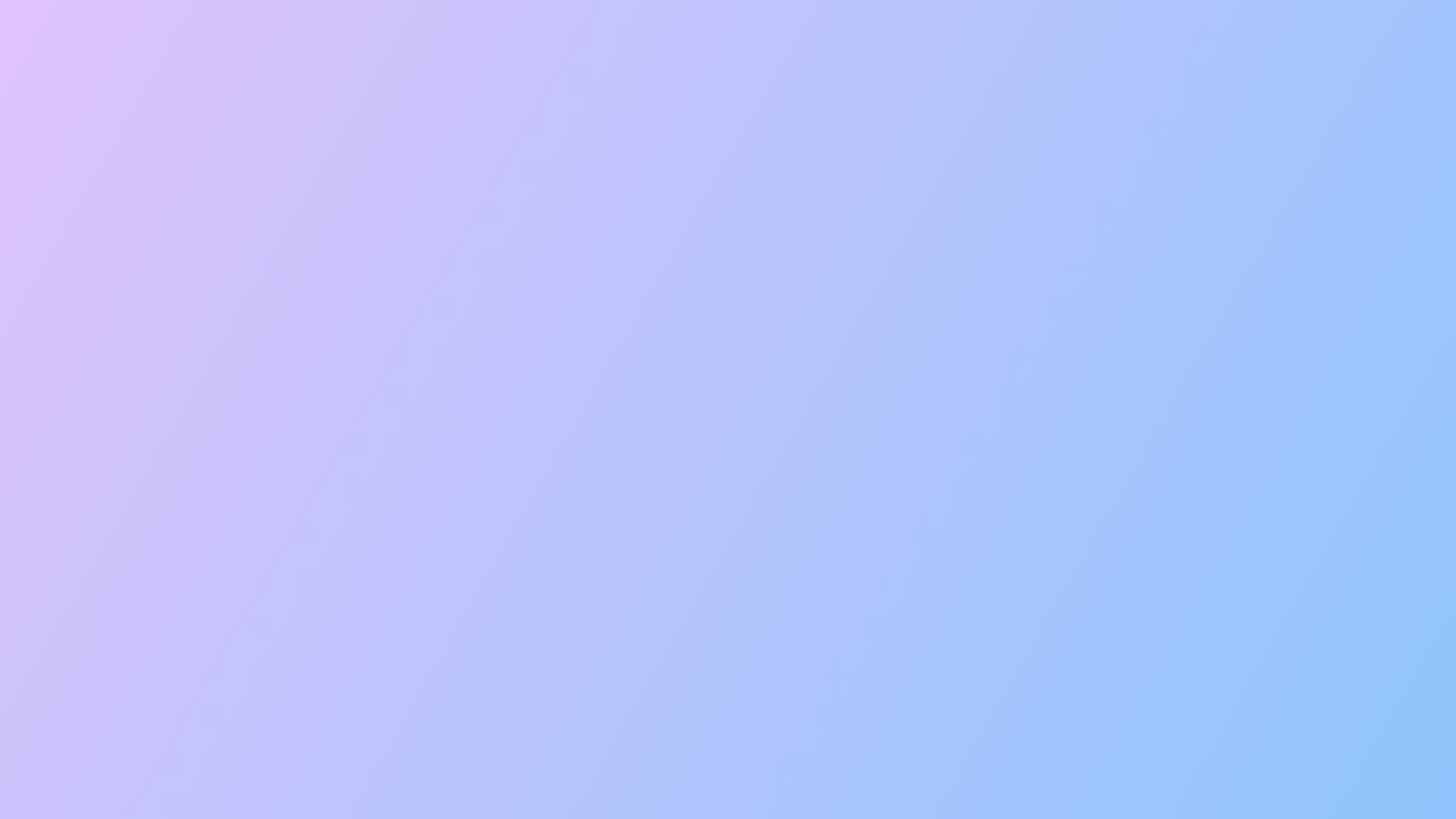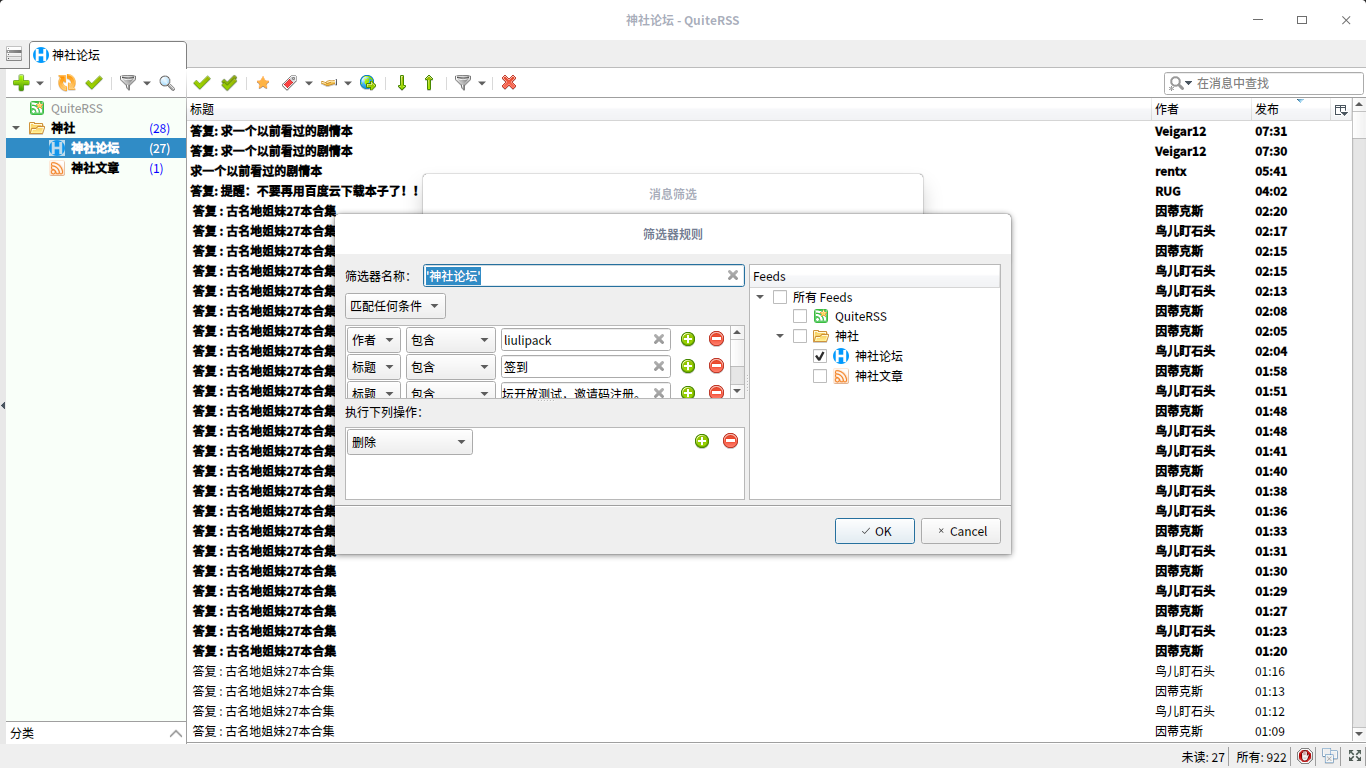
最后更新于 2020年05月08日10:36:12
由于我使用的是 Deepin-linux 系统,所以很可能出现与你实际使用情况出现出入。
下载和安装
Windows & MacOS 安装方式(猜想)
- 访问 QuiteRSS 官方下载页面(https://quiterss.org/en/download)。
- 根据你的系统下载对应的版本。
- 双击安装包。
- 一直下一步。
Ubuntu、Debian和Deepin
在终端中运行以下命令即可。
sudo add-apt-repository ppa:quiterss/quiterss
sudo apt-get update
sudo apt-get install quiterss
配置
获取神社文章
- 右击左侧栏,后依次选择“添加”-“Feeds”。
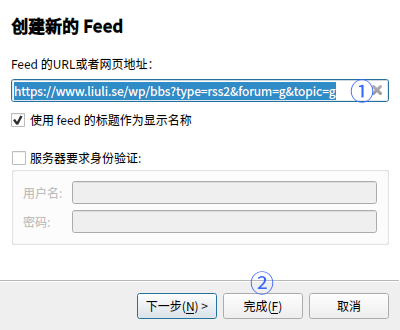
- 在图中 “①” 处,输入“https://www.liuli.se/wp/feed”,后点击图中 “②” 处的“完成”。
- 右击刚才创建的 RSS 订阅源,后点击“属性”。
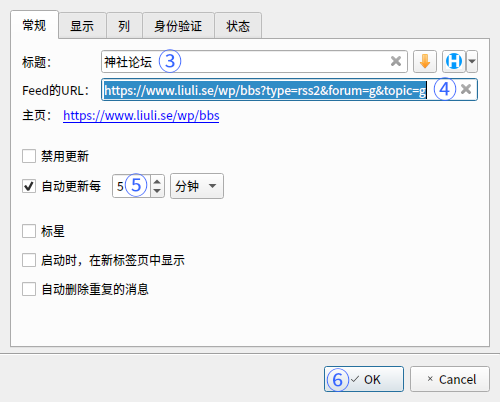
- 在图中 “③” 处,输入你想要的订阅源名字。
- 在图中 “④” 处,脑子抽了多标了一处。
- 在图中 “⑤” 处,调整自动更新频率,建议改为 2 小时。
- 在图中 “⑥” 处,点击“OK”按钮,以保存刚才的编辑。
获取神社论坛
- 右击左侧栏,后依次选择“添加”-“Feeds”。
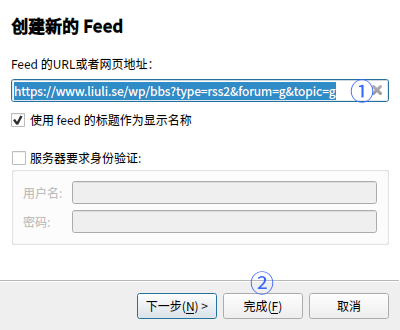
- 在图中 “①” 处,输入“https://www.liuli.se/wp/bbs?type=rss2&forum=g&topic=g”,后点击图中 “②” 处的“完成”。
- 右击刚才创建的 RSS 订阅源,后点击“属性”。
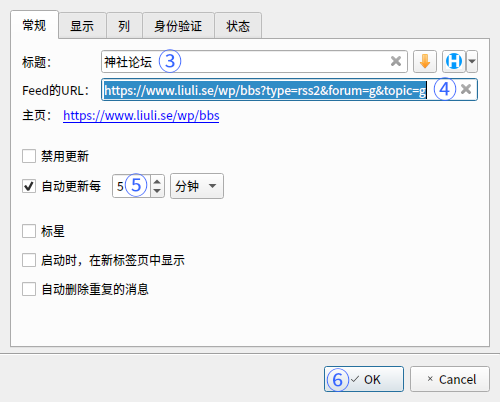
- 在图中 “③” 处,输入你想要的订阅源名字。
- 在图中 “④” 处,脑子抽了多标了一处。
- 在图中 “⑤” 处,调整自动更新频率,建议在无内容更新时改为 10 分钟。
- 在图中 “⑥” 处,点击“OK”按钮,以保存刚才的编辑。
可选
屏蔽内容
- 依次点击,点击左上角的图标-“工具”-“消息筛选器...”-“新建...”。

- 在图中 “①” 处,输入你想的规则名字。
- 在图中 “②” 处,选择“匹配任何条件”。
- 在图中 “③” 处,选择匹配哪部分的内容。
- 在图中 “④” 处,输入匹配的关键词。
- 在图中 “⑤” 处,选择“删除”。
- 在图中 “⑥” 处,选择想要执行的 RSS 订阅源。
- 点击“OK”。
代理服务器
服务器搭建
这里只介绍 HTTP 协议的代理服务器,它不能访问被屏蔽的网站。
由于每个虚拟主机商的界面都不太一样,但大概流程相同,这里就只介绍 CentOS 连接上终端后的操作。
- 输入以下命令,安装必要程序。
yum install squid -y
yum install nano -y
yum install net-tools -y
- 在终端输入
nano /etc/squid/squid.conf命令使用“nano”修改配置。 - 找到
http_access deny all将其改为http_access allow all,在结尾处添加以下内容:
dns_nameservers 8.8.8.8
http_port [你想设置的端口]
cache_mem 60 MB
- 使用快捷键 Ctrl+O,后按下回车(Enter)保存刚才的修改。使用快捷键 Ctrl+X退出。
- 输入以下命令,创建启动代理文件夹:
cd /usr/sbin/
./squid -z
- 输入以下命令,启动启动代理,并检查刚才的端口是否被监听:
./squid
netstat -ntl
- 由于每个虚拟主机商的设置都略有不同,但都要开放相应端口的“安全组”,事实上我还遇到过"端口映射"的。
此段落参考:
- 使用squid在阿里云服务器(centos7)上搭建自己的代理服务器-云栖社区-阿里云(https://yq.aliyun.com/articles/670231)
- -bash: netstat: 未找到命令_运维_guofangsky 的专栏-CSDN博客(https://blog.csdn.net/guofangsky/article/details/88995073)
QuiteRSS 配置
- 依次点击,点击左上角的图标-“工具”-“选项...”-"网络连接"。
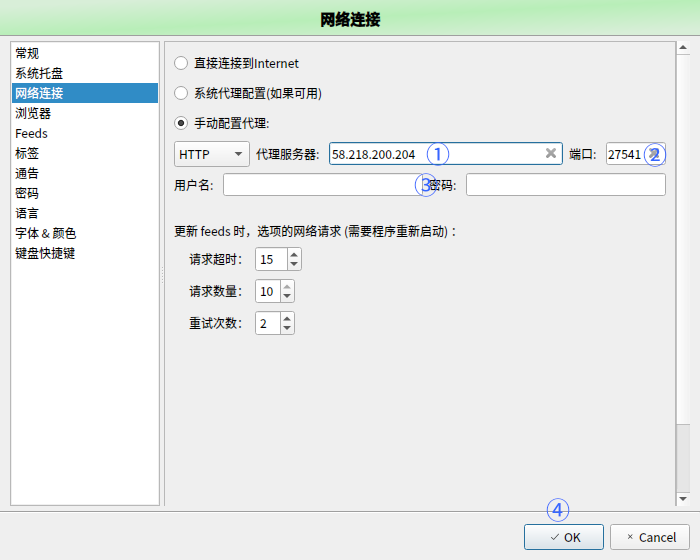
图中的代理随便用,到期不续。不要瞎搞。 - 在图中 “①” 处,输入代理服务器 IP。
- 在图中 “②” 处,输入代理服务器端口。
- 在图中 “③” 处,输入代理服务器账号和密码,如果有的话。
- 在图中 “④” 处,点击“OK”按钮,以保存刚才的编辑。